在数字化时代,PDF作为一种常见的文件格式,广泛应用于各类文档共享与存储。无论是电子书籍、学术论文、商业报告,还是个人简历,PDF都以其格式固定、跨平台兼容的优点,成为了人们处理文档的重要选择。然而,有时候我们需要将PDF文件转换成图片,方便分享或在不同平台上使用。那么,怎样在线进行PDF转图片呢?有哪些好用的PDF编辑器可以推荐呢?本文将为您详细介绍这些内容。
一、为什么需要将PDF转换为图片?
PDF转换成图片的需求近年来越来越多,主要体现在以下几个方面:
1. 分享便利:在社交媒体或即时通讯工具中,直接发送图片更为方便,而大多数平台对PDF文件的支持较弱。
2. 嵌入网页:网页设计中,有时需要将文档内容以图片形式嵌入,这样更能吸引用户的注意力。
3. 注释与编辑:在某些情况下,用户可能希望对PDF中的内容进行修改、注释,这时将其转换为图片会更加容易操作。
4. 格式兼容性:不同设备、不同系统对PDF的支持程度不一,将其转换为图片能够确保在任何设备上均能正常查看。
5. 安全性考虑:某些敏感信息可能不希望以PDF的形式分享,转换成图片可以增加一层保护。

二、在线PDF转图片的工具推荐
随着在线服务的兴起,现在有许多网站提供PDF转换为图片的功能。有些工具完全免费,而有些则提供更高级的付费服务。以下是一些常用的在线PDF转换工具:
1. Smallpdf
Smallpdf是一个功能强大的在线PDF处理工具,支持将PDF文件转换为JPEG、PNG等格式。它的界面友好,操作简便,只需上传文件,选择转换类型,点击开始即可。转换后的图片质量很高,并且可以直接下载。

2. ILovePDF
ILovePDF提供了一系列PDF相关的工具,包括PDF转图片。用户只需访问网站,上传PDF文件,然后选择所需的输出格式。该网站也支持批量转换,可以一次性处理多个文件。
3. UPDF
UPDF是一款AI智能多功能PDF编辑器,用户不仅可以编辑PDF文件的内容,还可以将PDF转换为多种格式,包括图片、Word、Excel等。它的转换速度非常快,而且可以保持原有文档的格式和布局。
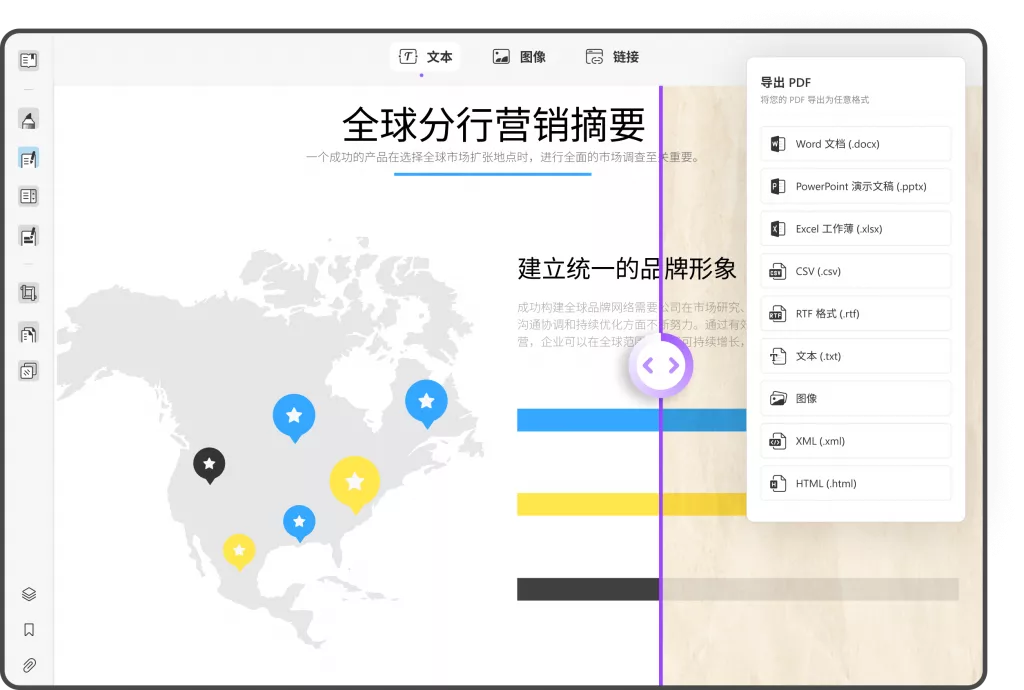
4. Adobe Acrobat在线服务
如果您对Adobe的产品比较信赖,Adobe也提供在线PDF转图片的服务。虽然免费版功能有限,但通过Adobe的在线平台,用户可以直接将PDF文件转换成高品质的图片。
5. Zamzar
Zamzar是一个广泛使用的文件转换工具,支持将PDF文件转换为多种格式,包括图片。它的优点是支持的文件格式种类繁多,用户界面简单易操作。
三、如何将PDF转换为图片?
下面以UPDF为例,介绍具体操作步骤:
1. 下载UPDF
打开UPDF的官方网站,点击下方按钮,在电脑上下载安装UPDF。
2. 打开文件
点击打开文件,选择需要转换的PDF文件,您也可以通过拖拽的方式将文件拖入软件介面。

3. 选择输出格式
点击右侧工具栏的“导出PDF”–“图像”,在弹出的选择框中,选择目标图片格式(如JPEG或PNG)。

4. 开始转换
点击“转换”按钮,系统会自动开始处理文件。转换完成后,您将在电脑文件夹中看到转换后的图片文件。
四、注意事项
在选择在线PDF转图片工具及PDF编辑器时,用户应注意以下几点:
1. 隐私和安全:确认所使用的网站和软件是否对用户文件进行数据加密,确保您的文件隐私安全。
2. 文件大小限制:部分在线工具对上传文件的大小有限制,若您的PDF文件较大,可能会导致转换失败。可以选择支持较大文件的工具。
3. 受支持的格式:确认所需图片格式是否被工具支持。大多数工具支持JPEG和PNG,但可能对其他格式有限制。
4. 广告和水印:一些免费工具转换后的图片可能会有水印,建议选择信誉良好的服务。
5. 功能完整性:评估工具提供的功能是否满足您的需求,如需进行复杂编辑可能需要更全面的PDF编辑器。
总结
总结而言,了解如何在线将PDF转为图片,以及选择合适的PDF编辑器,能够极大地提高我们的工作效率和便利性。希望本文提供的信息能帮助您在PDF处理的过程中更加得心应手,享受数字化带来的便利。
 UPDF
UPDF Windows 版
Windows 版 Mac 版
Mac 版 iOS 版
iOS 版 安卓版
安卓版 AI 网页版
AI 网页版 AI 助手
AI 助手 编辑 PDF
编辑 PDF 注释 PDF
注释 PDF 阅读 PDF
阅读 PDF  UPDF Cloud
UPDF Cloud 格式转换
格式转换 OCR 识别
OCR 识别 压缩 PDF
压缩 PDF 页面管理
页面管理 表单与签名
表单与签名 发票助手
发票助手 文档安全
文档安全 批量处理
批量处理 企业解决方案
企业解决方案 企业版价格
企业版价格 企业指南
企业指南 渠道合作
渠道合作 信创版
信创版 金融
金融 制造
制造 医疗
医疗 教育
教育 保险
保险 法律
法律 常见问题
常见问题 联系我们
联系我们 用户指南
用户指南 产品动态
产品动态 新闻中心
新闻中心 技术参数
技术参数 关于我们
关于我们 更新日志
更新日志






 周年庆特惠,立减+加赠会员时长
周年庆特惠,立减+加赠会员时长



